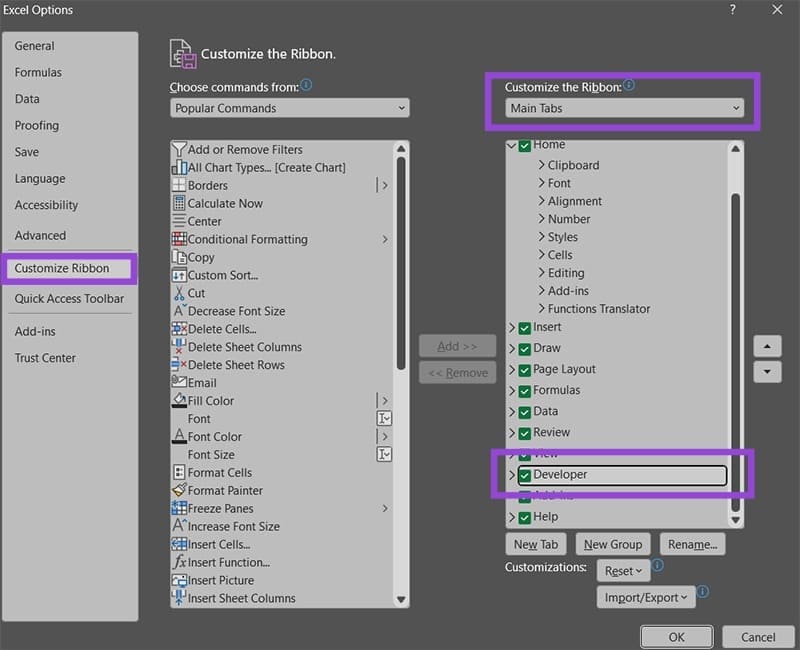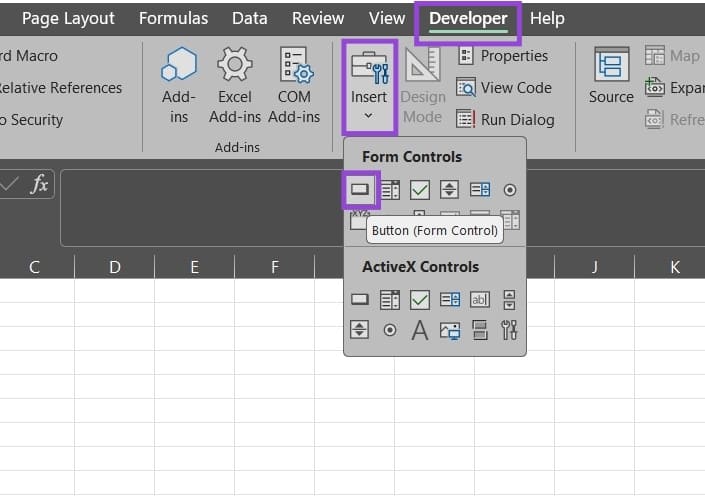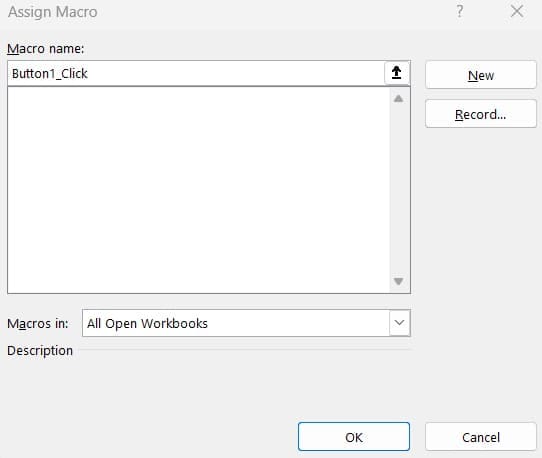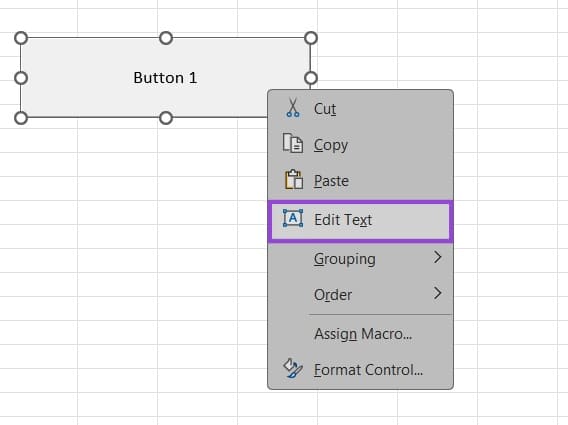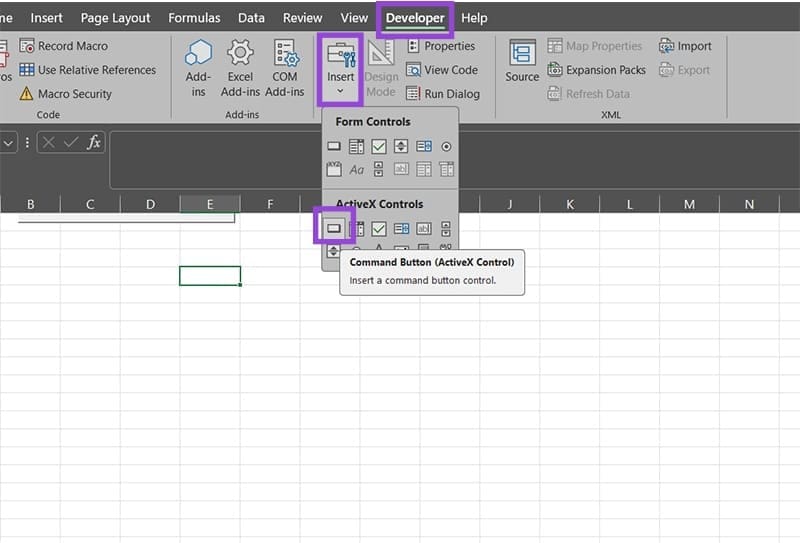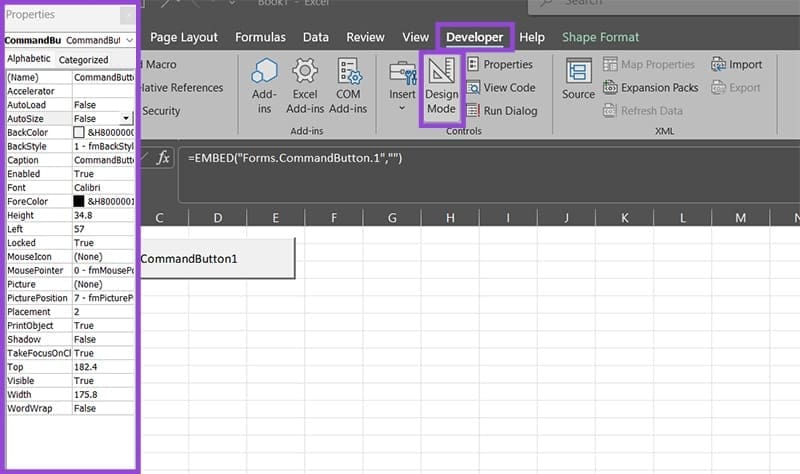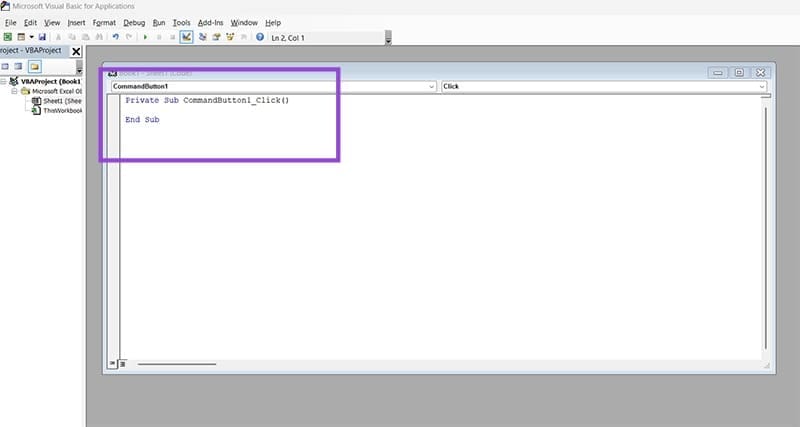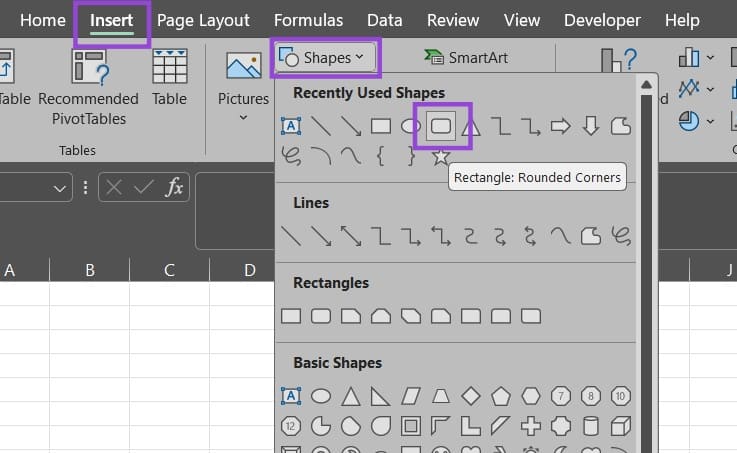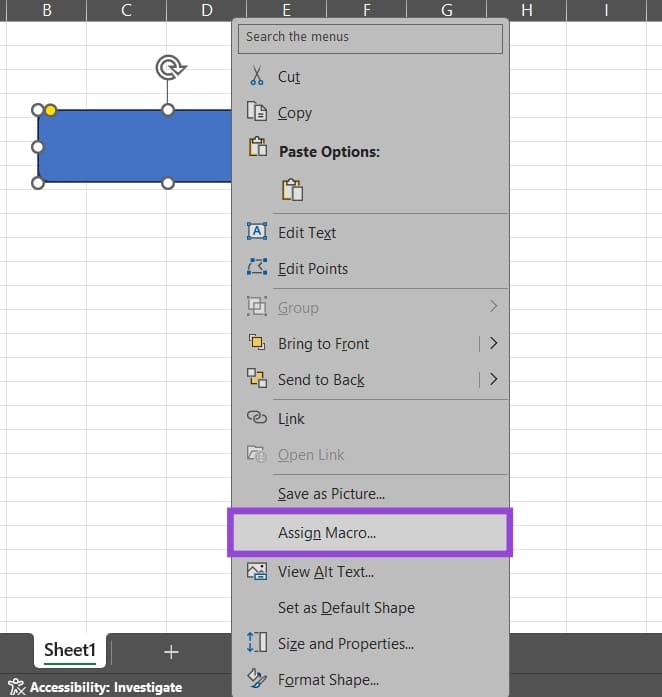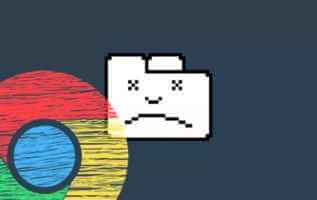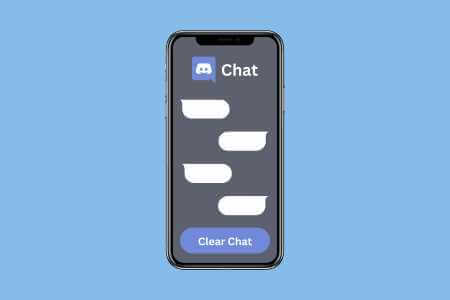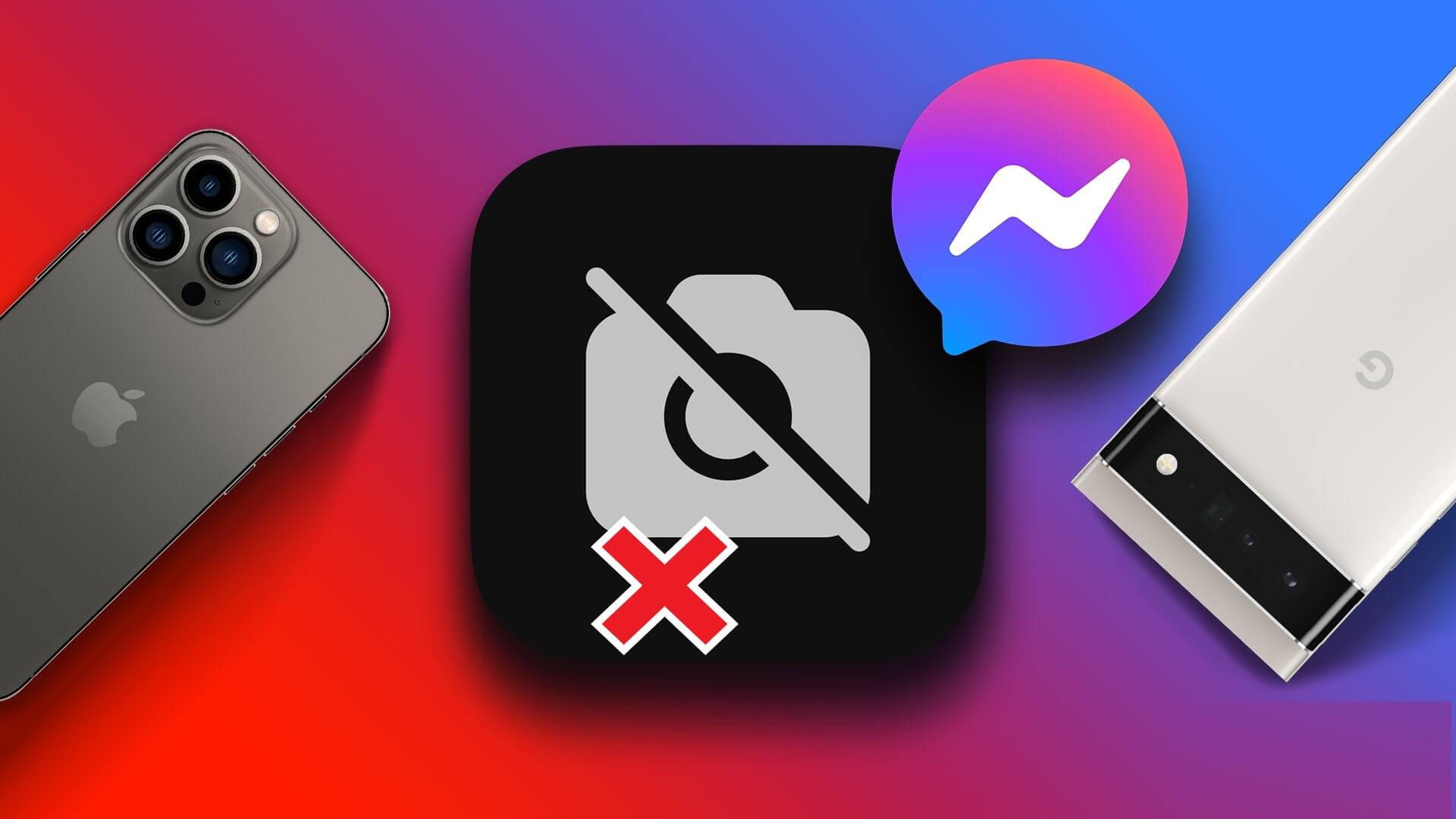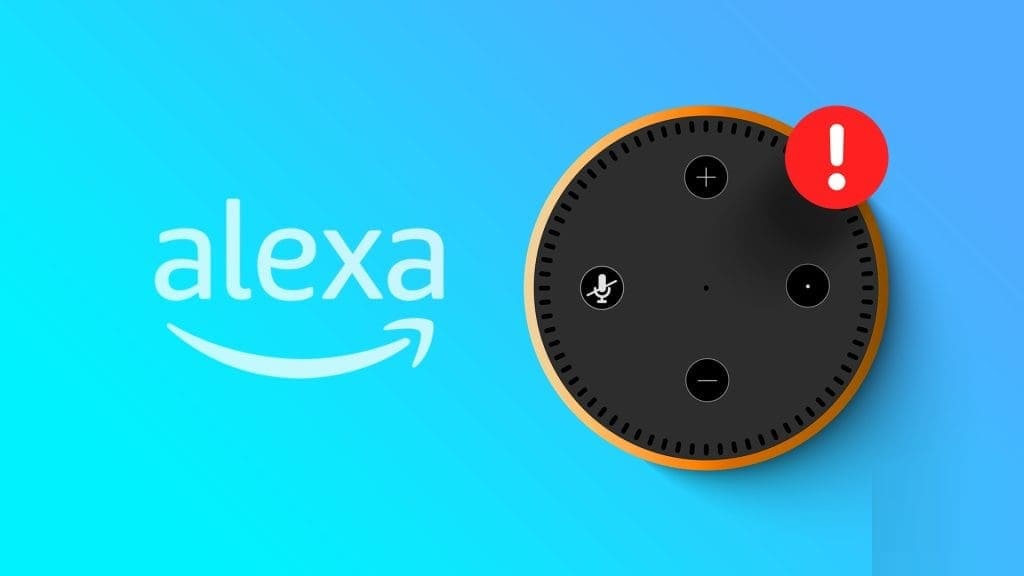إنشاء زر يقوم بتشغيل ماكرو بضغطة واحدة في Excel يُمكن أن يُوفر ساعات من العمل المتكرر. سواء كنت تتعامل مع تقارير يومية أو تعديلات جماعية على الجداول، زر ماكرو يُنفذ تعليماتك تلقائيًا يُحول تجربة استخدام Excel إلى تجربة أكثر سرعة وفعالية. في هذا الدليل المبسط، ستتعلم كيفية تصميم زر مخصص، ربطه بكود ماكرو، وضبط الإعدادات ليعمل تلقائيًا بمجرد الضغط، دون الحاجة إلى تكرار الخطوات يدوياً.
نصائح سريعة
- يتطلب الوصول إلى عناصر تحكم Excel المتقدمة (بما في ذلك الأزرار) علامة تبويب “المطور”، وهي مخفية في الإعدادات.
- هناك ثلاثة أنواع رئيسية من أزرار الماكرو: أزرار التحكم في النماذج (الأبسط)، وأزرار ActiveX (الأكثر تقدمًا)، والأشكال (الأكثر قابلية للتخصيص).
- يتطلب تعلم إنشاء دوال الماكرو في Excel الصبر ومعرفة برمجة VBA، حيث أن وحدات الماكرو المعقدة قد تكون مفيدة للغاية ولكن من الصعب تكرارها.
إذا وجدت نفسك تُنفّذ نفس تسلسل الإجراءات بشكل متكرر في Excel، فمن المحتمل أن جزءًا على الأقل من العملية يمكن أتمتة باستخدام وحدات الماكرو. على الرغم من أن برمجة VBA (وهي الوحيدة التي تعمل في وحدات ماكرو Excel) قد تكون صعبة الفهم في البداية، إلا أنها قد تكون مفيدة. عند تحميل ماكرو على الزر، يؤدي النقر عليه إلى تشغيل الماكرو في ثانية واحدة. إليك كيفية إنشاء زر ماكرو في Excel.
الجزء 1 – تفعيل علامة تبويب “المطور” في Excel
قبل أن تتمكن من إنشاء أزرار الماكرو، ستحتاج إلى أدوات المطور في Excel، وهي مخفية افتراضيًا. تحتوي علامة تبويب “المطور” على جميع عناصر التحكم اللازمة لكل من وحدات الماكرو والأزرار.
الخطوة 1. انقر على علامة التبويب “ملف” في الزاوية العلوية اليسرى.
الخطوة 2. حدد “الخيارات” من القائمة (قد تحتاج إلى النقر فوق “المزيد” أولاً إذا كان Excel في وضع النافذة).
إلى الخطوة 3. في مربع الحوار “خيارات Excel”، انقر فوق “تخصيص الشريط” في اللوحة الموجودة على الجانب الأيسر.
الخطوة 4. في اللوحة اليمنى ضمن “علامات التبويب الرئيسية”، حدد المربع بجوار “المطور” وانقر على “موافق”.
الخطوة 5. اترك الإعدادات.
ستظهر الآن علامة تبويب “المطور” في شريط Excel، مما يتيح لك الوصول إلى الأزرار ووحدات الماكرو وعناصر التحكم المتقدمة الأخرى.
الجزء 2- إنشاء زر للماكرو
الخيار الأول – إنشاء زر تحكم في النموذج (موصى به لمعظم المستخدمين)
تُعد أزرار التحكم في النموذج الخيار الأبسط والأكثر موثوقية لمعظم المستخدمين، وهي تعمل في معظم الإصدارات دون مشاكل في التوافق.
الخطوة 1. انتقل إلى علامة تبويب “المطور” وانقر على “إدراج” في مجموعة عناصر التحكم.
الخطوة 2. ضمن “عناصر التحكم في النموذج” (القسم العلوي)، حدد أيقونة “الزر” (الخيار الأول في الصف العلوي).
إلى الخطوة 3. انقر ثم اسحب بالماوس لرسم الزر حيث تريد وضعه. سيُفتح مربع حوار “تعيين ماكرو” تلقائيًا بمجرد تحرير زر الماوس الأيسر.
الخطوة 4. في مربع حوار “تعيين ماكرو”، اختر واحدًا مما يلي:
- حدد ماكرو موجودًا من القائمة.
- انقر على “جديد” لإنشاء ماكرو جديد، وسيفتح لك محرر Visual Basic.
- انقر على “تسجيل” لتسجيل ماكرو جديد.
الخطوة 5. بمجرد اختيار أو إنشاء ماكرو، انقر فوق “موافق” لتعيين الماكرو لزرّك.
إلى الخطوة 6. لتخصيص نص الزر، انقر بزر الماوس الأيمن فوق الزر وحدد “تحرير النص”، ثم اكتب تسمية الزر المطلوبة.
الخطوة 7. انقر في أي مكان خارج الزر لتطبيق التغييرات.
الخيار 2 – إنشاء زر عنصر تحكم ActiveX (للمستخدمين المتقدمين)
توفر أزرار ActiveX خيارات تخصيص وإمكانات برمجة متقدمة، ولكنها تعمل فقط على أنظمة Windows وقد تواجه مشاكل في التوافق مع إصدارات Excel المختلفة.
الخطوة 1. انتقل إلى علامة التبويب “المطور” وانقر على “إدراج” في مجموعة “عناصر التحكم”.
الخطوة 2. ضمن “عناصر تحكم ActiveX” (القسم السفلي)، حدد رمز “زر الأمر”.
إلى الخطوة 3. انقر واسحب على ورقة العمل لإنشاء الزر.
الخطوة 4. عند إنشاء الزر، ستجد أن “وضع التصميم” نشط (ومُميّز في علامة تبويب المطور). انقر بزر الماوس الأيمن على الزر واختر “خصائص” لتخصيص مظهره ونصه وسلوكه.
الخطوة 5. لتعيين شيفرة VBA للزر، انقر بزر الماوس الأيمن عليه واختر “عرض الشيفرة”. سيؤدي هذا إلى فتح محرر Visual Basic مع إجراء حدث نقرة فارغ.
إلى الخطوة 6. أضف شيفرتك المخصصة بين سطري “Private Sub CommandButton1_Click()” و”End Sub”. سيتغير الرقم في عنوان الدالة إذا كانت لديك أزرار أخرى.
الخطوة 7. احفظ وأغلق محرر Visual Basic، ثم انقر على “وضع التصميم” في علامة تبويب المطور لحفظ جميع التغييرات والعودة إلى ورقة العمل.
الخيار 3 – إنشاء زر ماكرو قائم على الشكل (أكثر مرونة)
يوفر استخدام الأشكال كأزرار ماكرو أقصى مرونة في التصميم، مما يسمح لك بإنشاء أزرار جذابة بصريًا تتناسب مع جمال ورقة العمل.
الخطوة 1. انتقل إلى علامة تبويب “إدراج” وانقر على “أشكال” في مجموعة “الرسوم التوضيحية”.
الخطوة 2. اختر الشكل الذي تفضله (المستطيلات والمستطيلات المستديرة مناسبة للأزرار).
إلى الخطوة 3. ارسم الشكل على ورقتك في المكان الذي تريد ظهور الزر فيه.
الخطوة 4. انقر بزر الماوس الأيمن على الشكل، ثم اختر “تعيين ماكرو” من القائمة.
الخطوة 5. أضف ماكرو أو أنشئ ماكرو جديدًا، ثم انقر على “موافق”.
إلى الخطوة 6. لإضافة نص إلى الشكل، انقر بزر الماوس الأيمن عليه واختر “تحرير النص”، ثم أدخل اسم الزر.
الخطوة 7. استخدم خيارات التنسيق في علامة تبويب “تنسيق الشكل” لتخصيص الألوان والتأثيرات والأنماط لجعل الزر جذابًا بصريًا.
الجزء 3 – إدارة أزرار الماكرو وتحريرها
بعد إنشائها، قد تحتاج إلى تعديل أزرار الماكرو مع مرور الوقت.
لتغيير الماكرو المُخصص، انقر بزر الماوس الأيمن على الزر واختر “تعيين ماكرو”، ثم اختر ماكرو مختلفًا من القائمة أو أنشئ ماكرو جديدًا.
يعتمد تعديل خصائص الزر على الزر نفسه:
- عناصر تحكم النموذج: انقر بزر الماوس الأيمن واختر “تنسيق عنصر التحكم”.
- عناصر تحكم ActiveX: فعّل وضع التصميم، وانقر بزر الماوس الأيمن واختر “خصائص”.
- الأشكال: انقر بزر الماوس الأيمن واستخدم خيارات التنسيق من قائمة السياق.
لمنع الآخرين من حذف أزرار ماكرو عناصر تحكم النموذج عن طريق الخطأ، انقر بزر الماوس الأيمن عليها واختر “تنسيق عنصر التحكم”، ثم انتقل إلى علامة التبويب “خصائص”، وحدد خيار “عدم النقل أو تغيير الحجم مع الخلايا”.
يمكنك أيضًا نسخ ولصق الزر بالكامل مع الماكرو المخصص له في أوراق أو أماكن أخرى داخل الورقة نفسها باستخدام “Ctrl + C” و”Ctrl + V” أثناء تحديد الزر.
كيفية إنشاء وحدات ماكرو في Excel
للأسف، برمجة VBA تتجاوز نطاق الدروس التعليمية البسيطة. أفضل خيار لك هو إنشاء وحدات ماكرو بسيطة عبر ميزة “تسجيل” ماكرو، ثم مشاهدة ما يحدث عند تغيير المعلمات والأسطر. يمكنك الرجوع إلى منصة Microsoft VBA Learn لمزيد من التفاصيل.
استخدام زر لتشغيل ماكرو في Excel يُعد من أفضل الطرق لأتمتة المهام المتكررة وتوفير وقتك اليومي. بعد إعداد الزر وربطه بالكود المناسب، لن تحتاج إلى تكرار العمليات يدوياً بعد الآن. جرّب ما تعلمته الآن على ملفك التالي، واستفد من المرونة التي يوفرها Excel عند دمجه بالأتمتة.